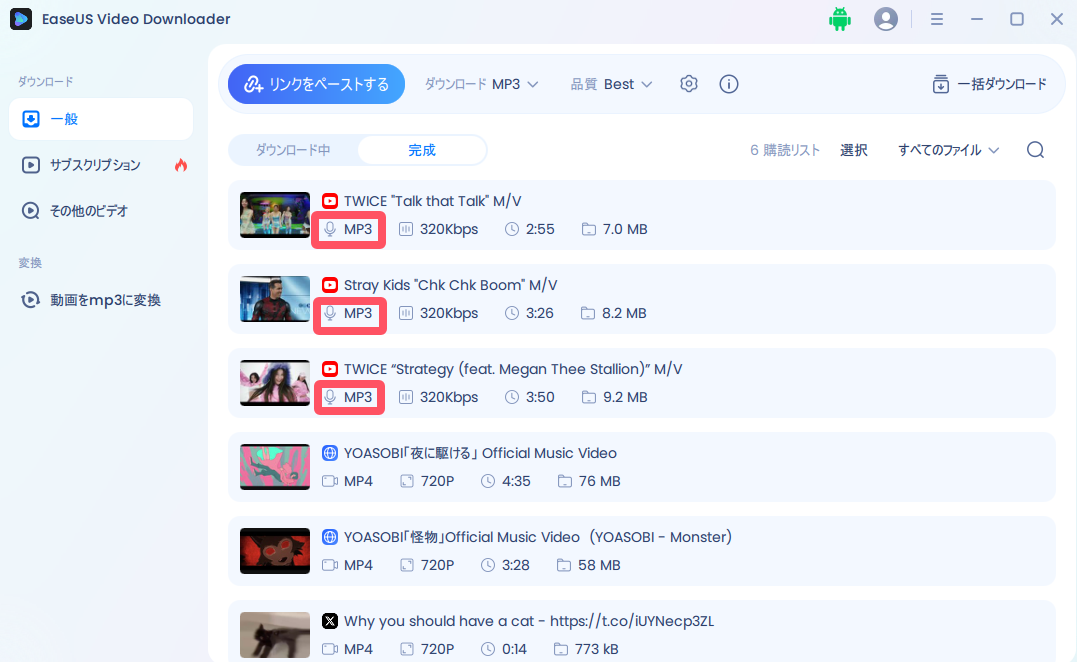-
![]()
Tioka
Tioka、社内一番の電子機器マニアです。小さい頃から、パソコン、携帯電話、ゲーム機、デジカメなどに非常に興味を持ち、新しいモデルが発売されたらすぐ手に入れたいタイプです。2017年からEaseUS Softwareに加入し、大興味をもって日本のユーザーにITに関するナレッジを紹介しています。現在、データ復元、データバックアップ、ディスククローン、パーティション・ディスクの管理、または、PC引越しなどの分野に取り組んでいます。日本の皆様がよくある問題を収集し、様々なパソコンエラーの対処法、データ復元の方法、SSD換装の方法やディスクの最適化方法などについて、数多くの記事を書きました。現時点(2019年8月21日)まで、彼が書いた記事の閲覧数はなんと550万回に突破!つまり、日本のユーザーは、合計5,500,000回彼の記事を読んで問題を解決しました。仕事や記事作成以外、彼は大部分の時間をタブレット・スマホを弄ること、ゲーミングなどに使っている男の子です。…詳しくは... -
![]()
Yiko
Yicoは、広大出身のパソコン知識愛好家で、パソコンに非常に精通しています。大学時代から定期的に女性向けのオンラインIT知識勉強会に参加して、いろいろなIT知識や技術を習得しました。彼女は、2020年からEaseUSファミリーの一員になりました。現在、データ復元、データバックアップ、パーティション管理、オーディオとビデオ編集などの分野で活躍しています。 いつもユーザの立場に立って、ユーザーの問題を解決するために最適な解決策を提供します。今まで、彼女が執筆した記事の閲覧数は3000,000回を超えています。 また、彼女は撮影とビデオの編集にすごく興味を持っています。定期的にYouTubeに動画を投稿したこともあります。ちなみに、彼女は平野歩夢選手の大ファンです。平野歩夢選手みたいの自分の才能を活かし輝いている人間になりたいです。…詳しくは... -
![]()
Bower
Bowerは、日本に永久滞在の中国人で、リモートでEaseUSに記事を書いています。Bowerは、小学校の時に両親と一緒に日本に移住しました。東京の私大の情報学部を出て、現在、都内のIT系の会社で勤めています。アルバイトの筆者として、EaseUSのユーザーに有用な対策を提供して、ユーザーから評価を受けています。…詳しくは... -
![]()
kenji
地域:東京都千葉県詳しくは...
年齢:22歳
性別:男性
仕事:IT関係者… -
![]()
Harumoe
Harumoe、新卒として、2022年からEaseUSに入社しました。専門は日本語ですが、いつもパソコンなどの機器に興味を持ってきました。大学時代から今まで、ずっとコンピューターに関する知識を勉強しています。EaseUSに加入した後、より多くの専門知識を学ぶと同時にそれを生かして、言葉というツールを利用して、皆さんとコミュニケーションしたいと思っています。Harumoeは今、データ復旧、ディスク・パーティション管理、データバックアップ・クローンに関する記事の作成を担当しています。以上述べた分野で彼女は少しでも役に立ちたいです。仕事や記事作成以外に、Harumoeはアニメ漫画マニアで、ゲーム機(Switch)をいじることも大好きです。…詳しくは... -
![]()
さわこ
さわこが大学の時、専攻は日本語で、仙台に留学した経験があります。(ずんだシェイクおいしいですって)、2022年にEaseUSに入社しました。入社した理由はIT業界に興味があるそうです。今はデータ復旧、パーティション管理、データ移行などのことを猛勉強中。彼女が中学校の時からずっとリーグオブレジェンドというPCゲームをやっていて、スマホよりPCが好きだそうです。…詳しくは... -
![]()
NANAちゃん
NANAちゃんは小さいごろから、アニメや日本文化に大変興味を持っております。ですから、大学の専門を選ぶ時、迷わず、日本語を選びました。IT業界に興味があって、ITについて自分で勉強したことがあるので、2022年にEaseUSに入社しました。今NANAちゃんはデータ復元、データバックアップ、パーティション管理、オーディオとビデオ編集などの分野で活躍しています。NANAちゃんはいろいろな興味があり、新しい知識を学ぶことが好きです。2022年以前、NANAちゃんは声優の仕事をしたことがあります。ちなみに、自分で時々アニメ関係の動画を編集、投稿をしました。…詳しくは... -
![]()
WuYanG
四川省出身の舞阳は、大学で4年間日本語を勉強している。 中学生の時にいい日本語の歌を発見し、それがアニメの主題歌であることがわかり、日本のアニメを見始めたのがきっかけです。 徐々に日本語への興味も生まれてきた。 Easeusに入社してからは、ディスク・パーティション管理、データ復旧、データバックアップ・クローンなどのエキスパートとして、日本語で文章を書き、より多くの人の大切なデータの管理に貢献しています。ちなみに、バイクに乗るのが大好きで、ヤマハがtop1!…詳しくは...
目次
0 利用者 |
0分で読める
デジタル技術の出現により、私たちはさまざまな作業をインターネットに依存するようになった。最も一般的な活動のひとつは、インターネットからファイルをダウンロードすることです。これらのファイルは、重要な文書や画像からソフトウェア・プログラムやビデオまで多岐にわたります。
あなたが技術愛好家であろうとカジュアルユーザーであろうと、これらの簡単な手順は、あなたが望むコンテンツを簡単に取得する力を与えます。この投稿では、これらの手順をご案内し、簡単にURLからファイルをダウンロードしたり、URLからZIPファイルをダウンロードする方法をご紹介します。
ウェブサイトからすべてのコンテンツをダウンロードできますか?
技術的には、ウェブサイトからすべてのコンテンツをダウンロードすることは可能です。ファイルダウンロードやウェブサイトスクラッパーなどのツールを使えば、すぐにできるはずです。 しかし、多くのウェブサイトでは、知的財産やサーバーリソースを保護するために、コンテンツの一括ダウンロードやスクレイピングを防止する措置がとられています。
とはいえ、公正な利用のためには、さまざまな方法や信頼できるサードパーティツールを使って、ウェブサイトからすべてのコンテンツをダウンロードすることができます。これについては、この記事の次のパートで詳しく説明しよう。
=URLでファイルをオンラインで無料ダウンロード
最も良いことは、今日、いくつかのオンラインウェブサイトは、アクセス可能なファイルダウンロード機能をユーザーに提供することです。それでは、無料ダウンロードウェブサイトからファイルをコンピュータにダウンロードする方法について説明しましょう。
人気のあるURLダウンローダーには次のようなものがあります:
- websitedownloader.com
- filegrab.net
- pastedownload.com
URLをダウンロードする手順は似ているので、ここではwebsitedownloader.comを例として説明します。
ステップ1. ここから無料ダウンロードサイトにアクセスします。
ステップ2. URLをコピーします。下の画像にあるように、ファイルをダウンロードしたいURLを「Enter your file URL」ボックスに貼り付けます。
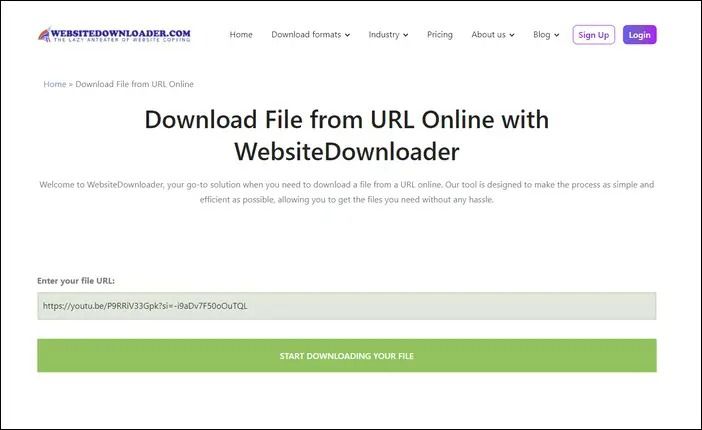
ステップ3. 数秒後にファイルのダウンロードが開始されます。
H2:プロのヒント:サードパーティダウンローダーを使ってリンクからビデオをダウンロードする
通常、動画ファイルはコンピュータの容量を大きく占め、ダウンロード速度も遅くなります。リンクからビデオをダウンロードしたい場合、信頼できるフリーダウンロードマネージャの助けを借りることができます。ここでは、EaseUS Video Downloaderをお勧めします。この先進的で信頼性の高い動画ダウンローダツールは貴重な機能を持っています。
無料ダウンロード Windows向け
安全ダウンロード
無料ダウンロード Mac向け
安全ダウンロード
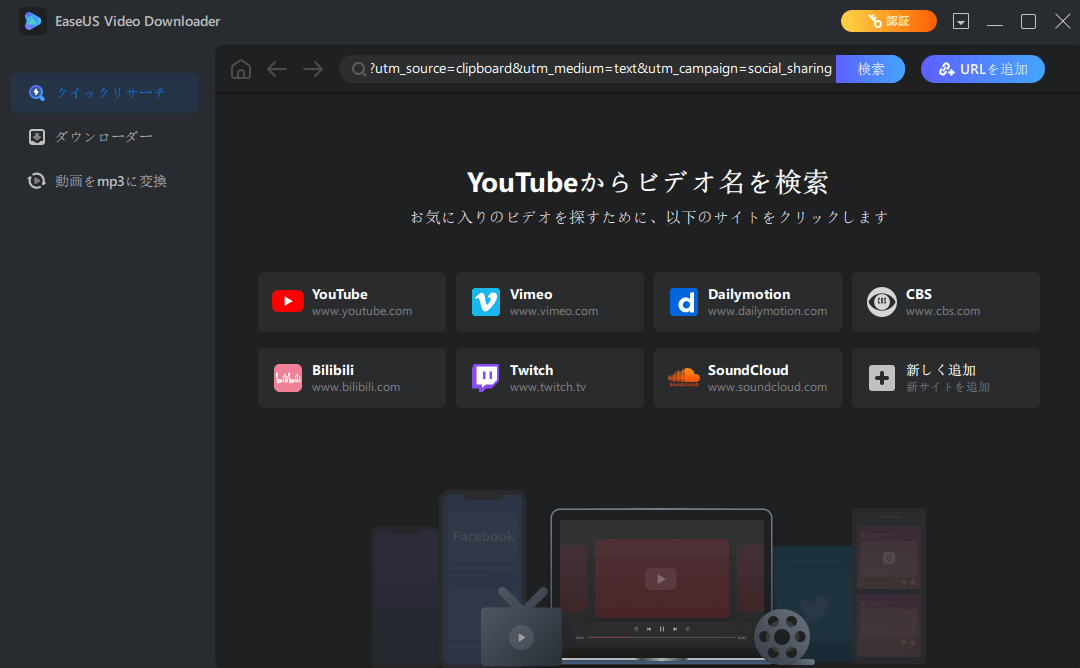
EaseUS Video Downloaderの特徴
すでに述べたように、EaseUS Video DownloaderはリンクからビデオやオーディオをダウンロードすることができるトップクラスのURLダウンローダーアプリの一つです。ここでは、そのユニークで貴重な機能のいくつかを紹介します。
- HD/4K品質のダウンロード: このツールは、ユーザーが1080P、720P、480P、360Pの解像度のようなビデオ品質オプションで任意のリンクをダウンロードすることができます。
- ダウンロード中のプレビュー: このツールはダウンロードしながらビデオを見ることができます。ダウンロードする動画が期待通りのものであることを確認でき、時間と帯域幅を大幅に節約できます。
- 簡単なビデオ検索: クイック検索でビデオを名前でフィルタリングしたり、内蔵のブラウザにビデオリンクを置いてお気に入りのビデオを見ることができます。
- バッチダウンロード: この高度なツールの助けを借りて、同時に複数のビデオファイルをダウンロードすることができます。これにより、より高速なダウンロードと帯域幅のより良い管理が可能になります。
- より速いダウンロード: このツールは、他のビデオダウンロードツールよりも30倍速いダウンロード速度を提供します。
- 手間いらずのダウンロード: EaseUS Video Downloaderは使いやすく、TikTok、Instagram、Facebook、その他のストリーミングサイトの動画をウォーターマークなしでダウンロードできます。
EaseUS Video Downloaderを使って動画をダウンロードする方法を知りたい方は、以下のガイドに従ってください。このツールを使って、ウェブサイトから動画をダウンロードして、PCやMacで再生することができます。
結論
ここでは、無料のオンラインウェブサイトからファイルをダウンロードする方法について説明し、またEaseUS Video Downloaderの概要とその機能、動作手順について説明しました。そして、安全のためにこのツールは公式ウェブサイトからのみダウンロードしてください。
しかし、常にウェブサイトの利用規約を尊重し、特定のニーズがある場合は、コンテンツ所有者に許可を得ることを検討してください。無許可のダウンロードは倫理的な問題を引き起こし、法的な結果につながる可能性があります。
よくある質問
Q1. ダウンロードしたファイルのURLを見つける方法は?
ダウンロードしたファイルのURLは、以下の手順で確認できます。
ステップ1. ウェブブラウザを開き、ダウンロードページに移動します。
ステップ2. 「ダウンロードURLをコピー」オプションを選択します。
ステップ3. ダウンロードしたファイルのURLがクリップボードにコピーされます。
ステップ4. そのURLを無料のオンラインダウンロードサイトやツールに貼り付けて、ファイルをダウンロードすることができます。
Q2. Chrome でダウンロードできないのはなぜですか?
Chrome ブラウザがダウンロードを許可しない理由はさまざまです。セキュリティ設定、ディスク容量不足、古いブラウザ、競合する拡張機能、不安定なネットワーク接続、破損したユーザー プロファイル、ファイアウォール/アンチウイルスによる妨害などです。
Q3. ウェブサイトからのファイルのダウンロードはどのように行われるのですか?
ファイルをダウンロードするには、ブラウザがファイルをホストしているサーバーにリクエストを送信します。サーバーはファイルを見つけて小さなデータパケットで送り返し、ブラウザはそれを組み立て直してデバイスに保存します。ダウンロードにかかる時間は、ファイルの種類、サイズ、インターネットの速度によって異なります。HTTPSは接続を保護します。ダウンロード後、お使いのデバイスでファイルを使用できます。